Изтриване на снимки
Следвайте стъпките по-долу, за да изтриете снимки от карти с памет. Имайте предвид, че снимките не могат да бъдат възстановени, след като бъдат изтрити. Снимките, които са защитени или скрити, обаче не могат да бъдат изтрити.
Използване на бутона за изтриване
Натиснете бутона O ( Q ), за да изтриете текущата снимка.
-
Изберете желаната картина с мултиселектора и натиснете бутона O ( Q ).
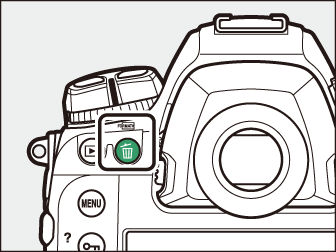
-
Ще се покаже диалогов прозорец за потвърждение.
-
За да излезете, без да изтривате снимката, натиснете K
-
-
Натиснете отново бутона O ( Q ).
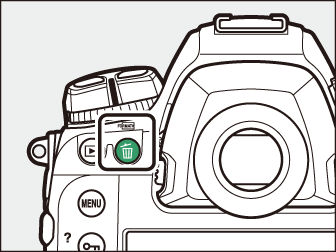
Картината ще бъде изтрита.
Ако снимката, избрана за възпроизвеждане при натискане на бутона O ( Q ), е записана с две поставени карти с памет и опция, различна от [ ], избрана за [ ] в менюто за снимане, ще бъдете като се има предвид опцията за изтриване на двете копия или само на копието на картата в текущия слот ( Изтриване на копия ).
Изтриване на множество снимки
Използвайте [ ] в менюто за възпроизвеждане, за да изтриете няколко снимки наведнъж. Имайте предвид, че в зависимост от броя на изображенията може да е необходимо известно време за изтриване.
|
Опция |
Описание |
|
|---|---|---|
|
Q |
[ ] |
Изтрийте избраните снимки. |
|
d |
[ ] |
Изтриване на снимки с оценка d (кандидат за изтриване). |
|
i |
[ ] |
Изтрийте всички снимки, направени на избрани дати ( Изображения , заснети на избрани дати). |
|
R |
[ ] |
Изтрийте всички снимки от избрана карта с памет. Засегнати са само снимки в папката, избрана в момента за [ ] в менюто за възпроизвеждане. |
Изтриване на избрани снимки
-
Изберете снимки.
-
Маркирайте снимки с помощта на мултиселектора и натиснете центъра, за да изберете; избраните снимки са маркирани с O икони. Избраните снимки могат да бъдат отменени чрез повторно натискане на центъра на мултиселектора.
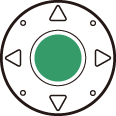
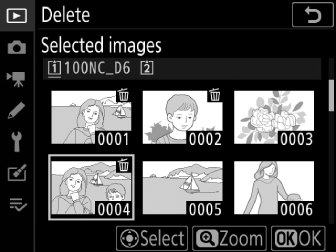
-
Повторете, докато не бъдат избрани всички желани снимки.
-
За да видите маркираната картина на цял екран, натиснете и задръжте бутона X
-
-
Изтрийте снимките.
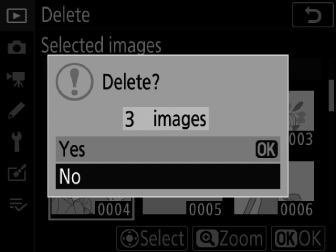
-
Натиснете J ; ще се покаже диалогов прозорец за потвърждение.
-
Маркирайте [ ] и натиснете J , за да изтриете избраните снимки.
-
Кандидати за заличаване
-
Изберете снимки.
-
Камерата ще изброи всички снимки с оценка d (кандидат за изтриване). Снимките, които в момента не желаете да изтриете, могат да бъдат премахнати, като ги маркирате и натиснете центъра на мултиселектора.
-
За да видите маркираната картина на цял екран, натиснете и задръжте бутона X
-
-
Изтрийте снимките.
-
Натиснете J ; ще се покаже диалогов прозорец за потвърждение.
-
Маркирайте [ ] и натиснете J , за да изтриете избраните снимки.
-
Изображения, заснети на избрани дати
-
Изберете дати.
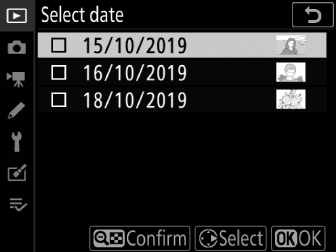
-
Маркирайте датите с помощта на мултиселектора и натиснете 2 , за да изберете; избраните дати са маркирани с M икони. Избраните дати могат да бъдат отменени чрез повторно натискане на 2 .
-
Повторете, докато изберете всички желани дати.
-
-
Изтрийте снимките.
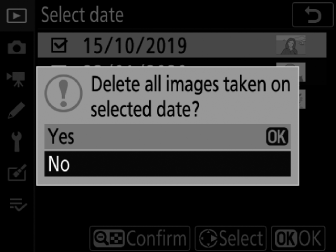
-
Натиснете J ; ще се покаже диалогов прозорец за потвърждение.
-
Маркирайте [ ] и натиснете J , за да изтриете всички снимки, направени на избраните дати.
-
Изтриване на всички снимки
-
Изберете карта с памет.
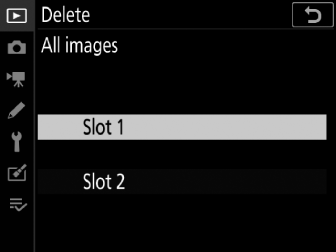
Натиснете 1 или 3 , за да маркирате слота, съдържащ картата с памет, от която ще бъдат изтрити снимките и натиснете J
-
Изтрийте снимките.
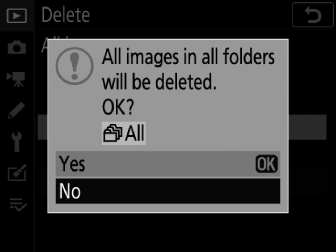
-
Маркирайте [ ] и натиснете J , за да изтриете всички снимки в папката, избрана в момента за [ ] в менюто за възпроизвеждане.
-
Имайте предвид, че в зависимост от броя на изображенията може да е необходимо известно време за изтриване.
-

